1、在处理里图片的时候我们首先需要观察我们的图片有哪些不足,然后再去下手,如图所示,该兔脒巛钒图片亮度不够,颜色饱和度不够,还有一些杂色等我们一步步去解决

2、首先我们可以在菜单栏里选择图像调整曲线的命令
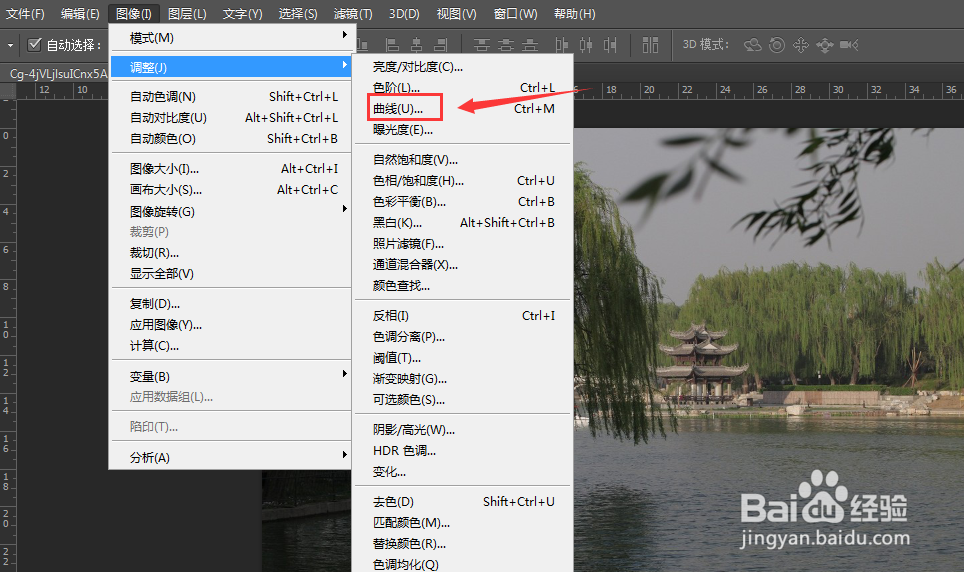
3、拖动我们的曲线,调整图片的亮度

4、然后选择调整颜色,选择图像调整色相饱和度快捷键Ctrl+U
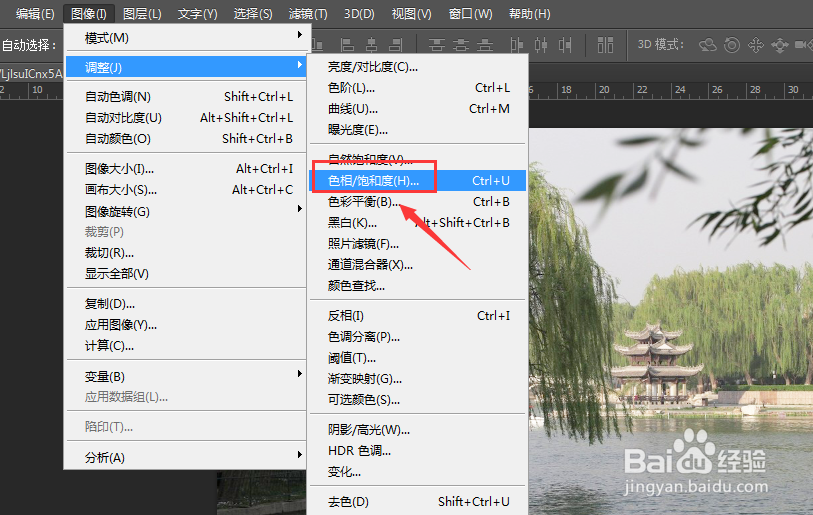
5、滑动下面的滑块来调整相应颜色的饱和度
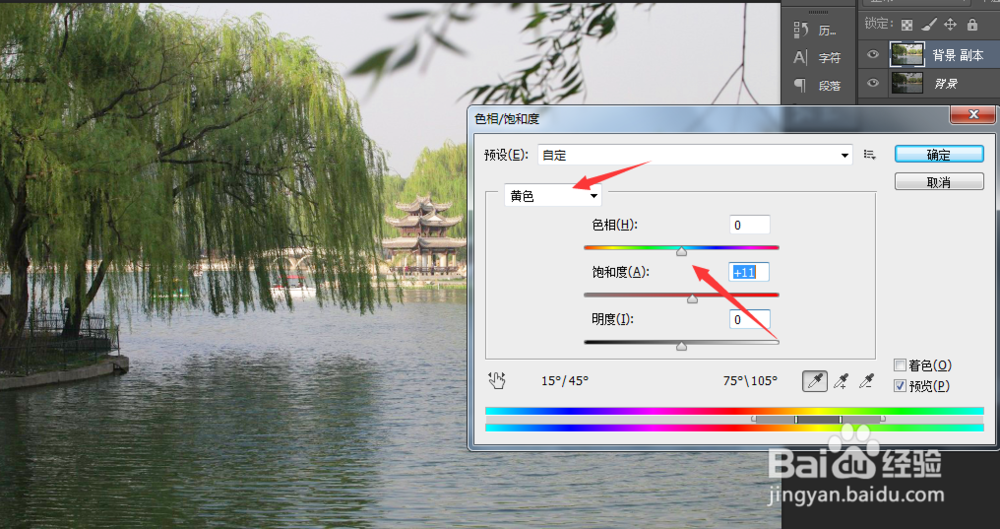
6、减少杂色,我们可以选择滤镜杂色减少杂色的设置
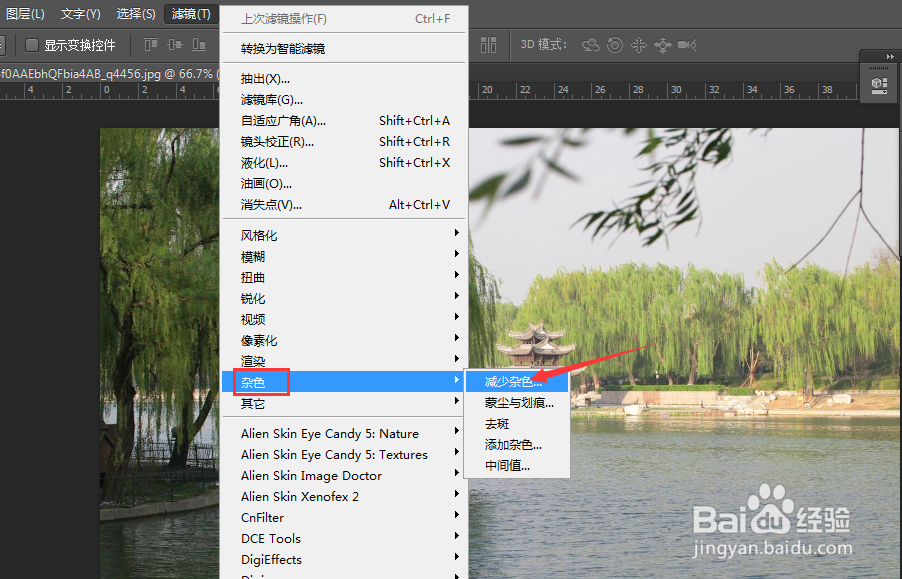
7、输入我们需要相应的数值,具体效果可以对照边上的图片

8、总结:1、调明亮度可以使用曲线的命令2、调整颜色我们可以使用色相饱和度3、减少杂色我们可以使用滤镜功能

